Heim >Betrieb und Instandhaltung >Windows-Betrieb und -Wartung >So richten Sie die automatische Anmeldung in Win7 ein
So richten Sie die automatische Anmeldung in Win7 ein
- 王林Original
- 2020-05-26 13:46:514019Durchsuche

Öffnen Sie das Ausführungsfenster, geben Sie die Kontrollbenutzerpasswörter2 ein und klicken Sie auf OK
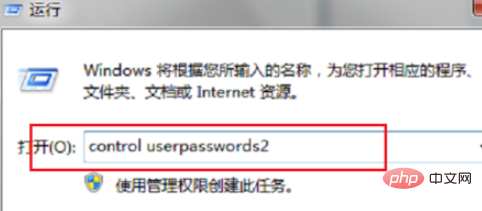
Wählen Sie nach dem Aufrufen der Benutzerkontooberfläche den gewünschten Benutzer aus , um sich automatisch anzumelden. Deaktivieren Sie die Option „Um dieses Gerät zu verwenden, muss der Benutzer einen Benutzernamen und ein Passwort eingeben.“ Nachdem Sie das Kennwort eingegeben haben, klicken Sie auf „OK“, um die Einrichtung abzuschließen. Sie können sich automatisch anmelden, wenn Sie Ihren Computer wieder einschalten.
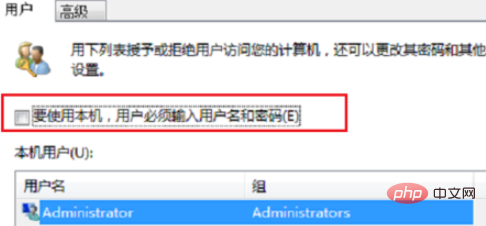
Empfohlenes Tutorial:
Windows-Tutorial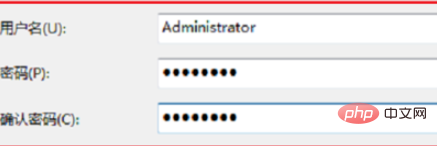
Das obige ist der detaillierte Inhalt vonSo richten Sie die automatische Anmeldung in Win7 ein. Für weitere Informationen folgen Sie bitte anderen verwandten Artikeln auf der PHP chinesischen Website!

